Отдел — организационное подразделение компании. Каждый сотрудник может числиться одновременно только в одном отделе. Отделы никак не связаны с филиалами, т.е. сотрудники отдела могут находиться в помещениях, относящихся к разным филиалам компании. В программе информация об отделах представлена в одноименном разделе — «Отделы».
Интерфейс раздела включает следующие элементы:
- таблица с записями
- фильтр
- панель инструментов
- контекстное меню
- закладки
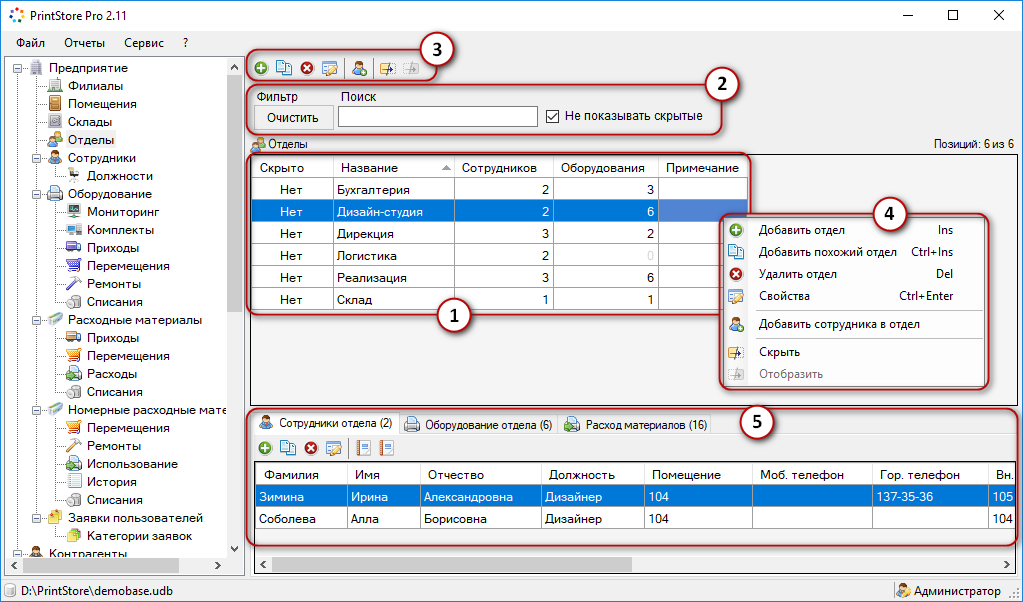
Таблица с записями (1) выступает в качестве основного раздела и содержит список всех отделов предприятия. По каждому отделу представлена следующая информация:
- «Скрыто» — пометка о том, отображается ли отдел в программе. Скрытые отделы можно просмотреть в таблице с помощью фильтра.
- «Название» — наименование отдела.
- «Примечание» — комментарий, дополнительная информация об отделе.
- «Сотрудников» — количество работающих в отделе сотрудников.
- «Оборудования» — количество единиц оборудования, относящихся к данному отделу (принтеры, мфу и т.д.)
Фильтр (2) предназначен для быстрого поиска нужного отдела по названию или тексту примечания. Отметка на опции «Не показывать скрытые» позволяет не отображать в разделе отделы, которые были скрыты пользователем.
Панель инструментов (3) содержит кнопки, аналогичные командам контекстного меню (4), и наряду с ним служит для выполнения различных действий с отделами: их добавления, удаления, редактирования и т.д.
Далее приведено описание кнопок на панели инструментов / команд контекстного меню. Все действия в разделе также можно выполнять при помощи горячих клавиш, которые указаны рядом с командами.
| КНОПКА | КОМАНДА | ГОРЯЧАЯ КЛАВИША | ОПИСАНИЕ ДЕЙСТВИЯ |
| Добавить отдел | Ins |
Добавление нового отдела в программу. В соответствующем диалоге следует ввести название отдела. В качестве примечания можно указать любую дополнительную информацию об отделе. 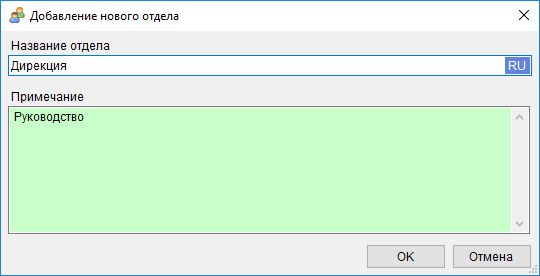 |
|
| Добавить похожий отдел | Ctrl+Ins | Добавление нового отдела на основе текущего, выделенного в таблице. Это удобно, если описание добавляемого отдела (название, примечание) незначительно отличается от исходного. | |
| Удалить отдел | Del | Удаление выделенного в таблице отдела. Нельзя удалить отдел, в котором есть сотрудники и оборудование. | |
| Свойства | Ctrl+Enter | Просмотр и редактирование информации об отделе (название, примечание). | |
| Добавить сотрудника в отдел | - | Добавление нового сотрудника в выбранный отдел. В открывшемся диалоге следует ввести информацию о сотруднике. В поле «Отдел» автоматически будет подставлен выбранный отдел. Данный диалог аналогичен таковому в разделе «Сотрудники». | |
| Скрыть | - | Позволяет скрыть выделенный в таблице отдел. Например, если по нему пока не ведется учет. Скрытый отдел не отображается в программе. Для просмотра скрытых отделов в фильтре раздела должна быть снята галочка «Не показывать скрытые». | |
| Отобразить | - | Позволяет отобразить в программе скрытый ранее отдел. |
Закладки (5) выступают в качестве подразделов и содержат информацию о сотрудниках, оборудовании и расходе материалов в выбранном отделе, а также позволяют выполнить с ними ряд действий. Например, добавить сотрудника в отдел, оприходовать или списать оборудование и т.д. Для этого служат кнопки на панели инструментов закладки и идентичные им команды контекстного меню.
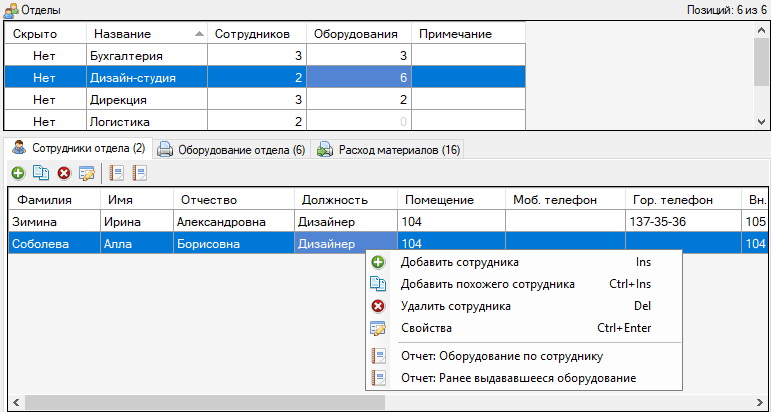
Раздел «Отделы» является составным — интерфейс закладок идентичен соответствующим разделам программы. На закладках представлена следующая информация:
Закладка «Сотрудники отдела» содержит информацию о сотрудниках, работающих в выбранном отделе. Интерфейс данной закладки соответствует разделу «Сотрудники». Его подробное описание см. здесь.
Закладка «Оборудование отдела» содержит информацию об оборудовании, которое отнесено к выбранному отделу. Интерфейс закладки соответствует разделу «Оборудование». Подробное описание см. здесь.
Закладка «Расход материалов» содержит информацию о расходе материалов, установленных в оборудовании отдела. Интерфейс закладки соответствует разделу «Расходные материалы» — «Расход». Подробное описание см. здесь.


